Bài viết này sẽ hướng dẫn shop thực hiện cập nhật thông tin tài khoản như :
- Logo Shop, Số điện thoại và Email
- Thay đổi mật khẩu tài khoản
- Cài đặt thông tin nhận hóa đơn VAT
- Tài khoản ngân hàng và ví điện tử
Để thực hiện cập nhật thông tin tài khoản, Shop thực hiện theo các bước hướng dẫn bên dưới :
HƯỚNG DẪN CẬP NHẬT LOGO, SỐ DIỆN THOẠI VÀ EMAIL
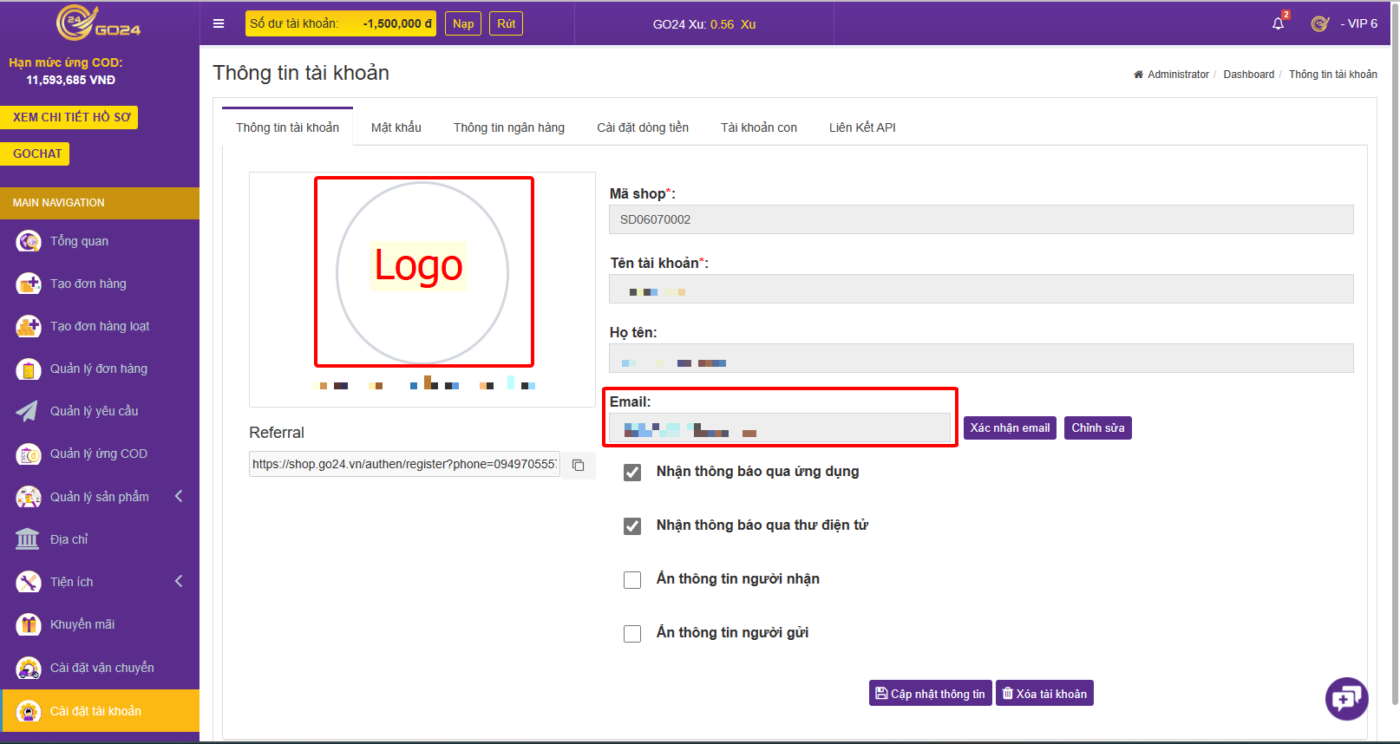
Bước 1 : Truy cập vào màn hình ” Cài đặt tài khoản ” hoặc bấm vào liên kết sau : Thông tin tài khoản – Go24
Bước 2 : Tại màn hình ” Thông tin tài khoản “
Để thêm hoặc cập nhật Logo, Shop bấm vào ô Logo sau đó chọn hình ảnh muốn tải lên.
Để cập nhật Số điện thoại và email, Shop bấm vào nút ” Chỉnh sửa ” tại ô Email hoặc số điện thoại để thực hiện thay đổi. Sau đó bấm nút cập nhật, hệ thống sẽ gửi mã OTP về số điện thoại cũ và số điện thoại mới để xác nhận thay đổi.
Tương tự để cập nhật email, Shop bấm vào nút ” Chỉnh sửa ” tại ô Email để thực hiện thay đổi. Sau đó bấm nút cập nhật, hệ thống sẽ gửi mã OTP về email cũ và mới để xác nhận thay đổi.
HƯỚNG DẪN THAY ĐỔI MẬT KHẨU TÀI KHOẢN
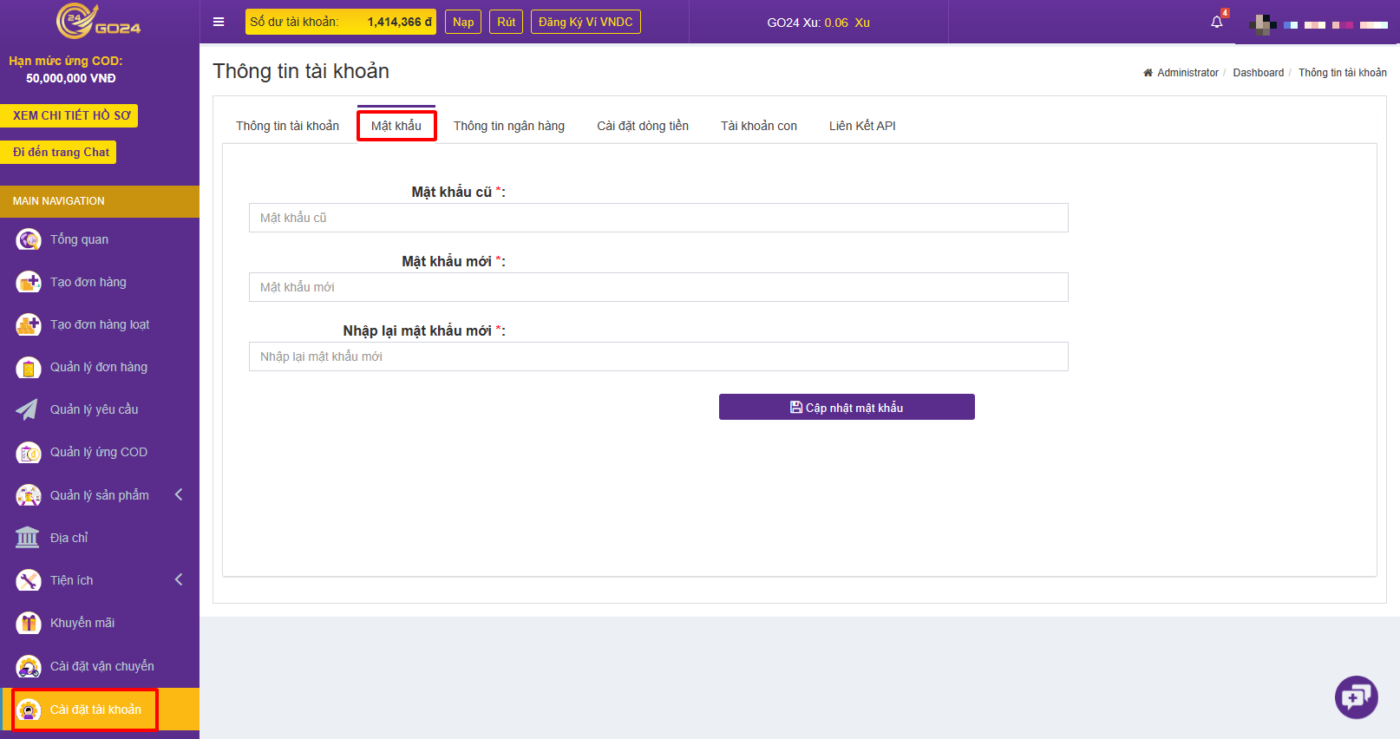
Bước 1 : Đăng nhập vào tài khoản
Bước 2 : Tại thanh menu bên trái, chọn ” Cài đặt tài khoản ” sau đó chọn Sub tab ” Mật khẩu “
Hoặc truy cập vào link sau https://shop.go24.vn/admin/profile?page=password
Bước 3 : Nhập các thông tin yêu cầu
- Nhập lại mật khẩu đang sử dụng vào ô ” Mật khẩu cũ “
- Nhập mật khẩu cần thay đổi vào 2 ô ” Mật khẩu mới ” + ” Nhập lại mật khẩu mới “.
- Sau đó bấm < Cập nhật mật khẩu > để hoàn thành cập nhật mật khẩu.
HƯỚNG DẪN CẬP NHẬT THÔNG TIN NHẬN HÓA ĐƠN VAT
Bước 1 : Truy cập vào ” Cài đặt tài khoản ” , chọn ” Thông tin ngân hàng “
Hoặc truy cập theo đường dẫn sau : https://shop.go24.vn/admin/profile?page=banking
Bước 2 : Tại màn hình này, chọn ” Thông tin xuất hóa đơn VAT “
Bước 3 : Nhập thông tin cần xuất hóa đơn VAT, tích vào ô ” Xuất hóa đơn điện tử mỗi tháng ” sau đó bấm cập nhật để hoàn tất lưu thông tin và yêu cầu xuất hóa đơn hàng tháng.
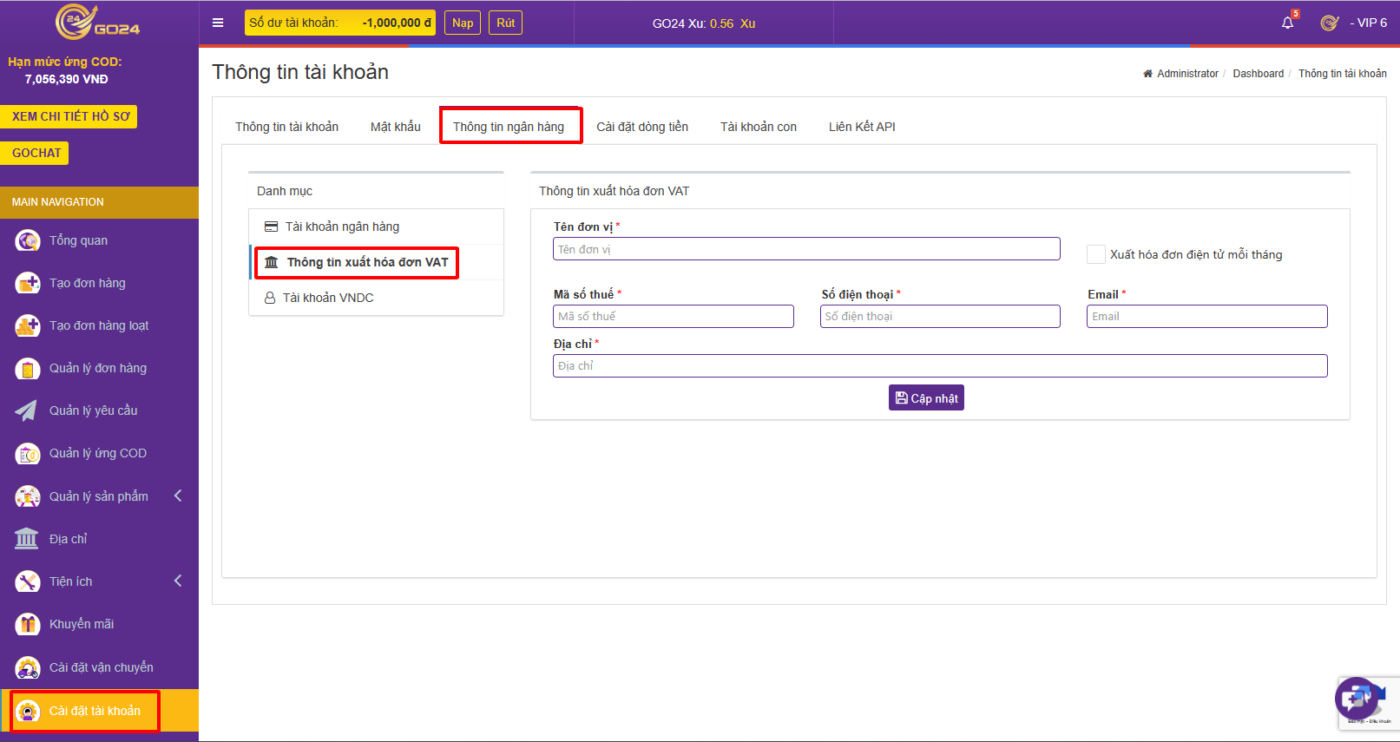
HUỐNG DẪN THÊM MỚI VÀ CẬP NHẬT TÀI KHOẢN NGÂN HÀNG
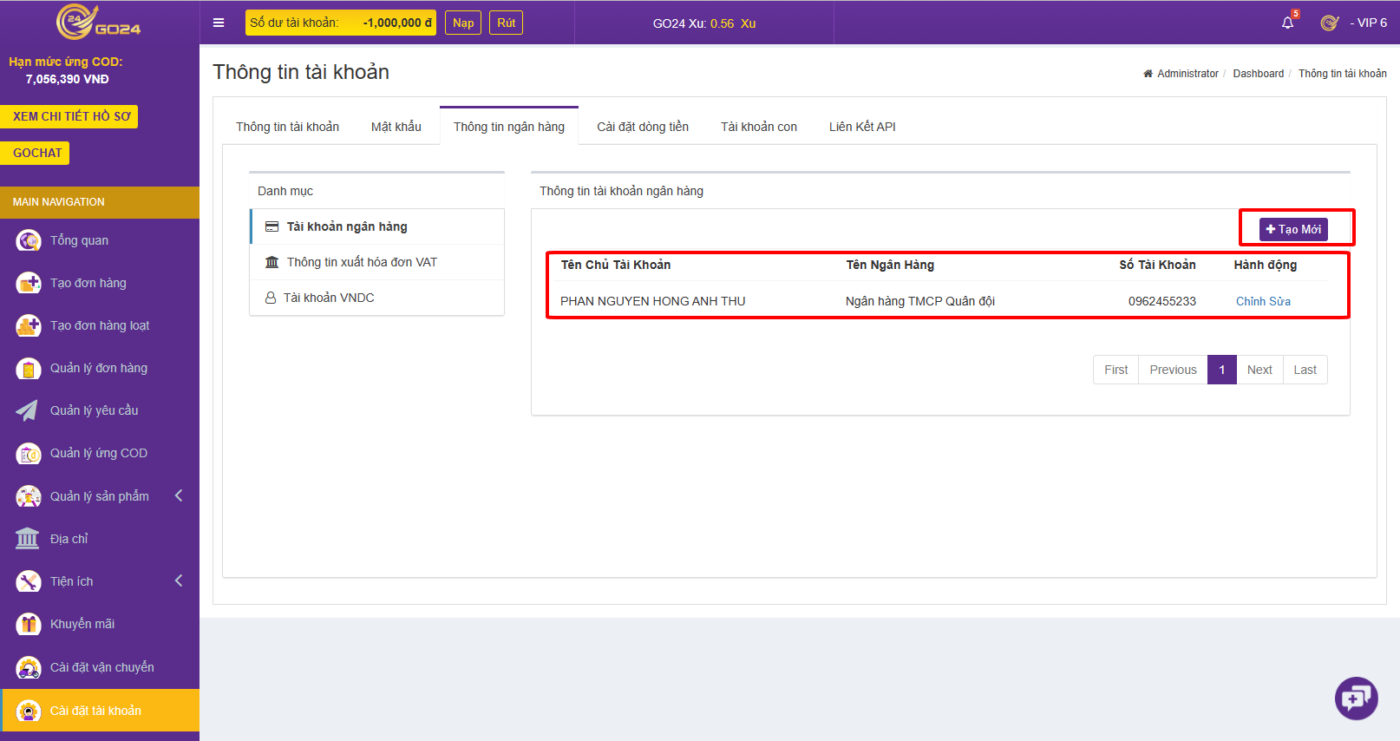
Bước 1 : Truy cập vào ” Cài đặt tài khoản ” , chọn ” Thông tin ngân hàng “
Hoặc truy cập theo đường dẫn sau : https://shop.go24.vn/admin/profile?page=banking
Bước 2 : Tại màn hình này, chọn ” Tài khoản ngân hàng “
Tại màn hình này, Shop có thể thực hiện thêm mới tài khoản ngân hàng hoặc chỉnh sửa thông tin ngân hàng đã thêm.
Bước 3 : Để tạo mới, Shop bấm vào nút ” Tạo mới “, chọn ngân hàng và nhập thông tin tài khoản sau đó bấm lưu, nhập mã OTP được gửi về sđt tài khoản để hoàn tất thêm mới.
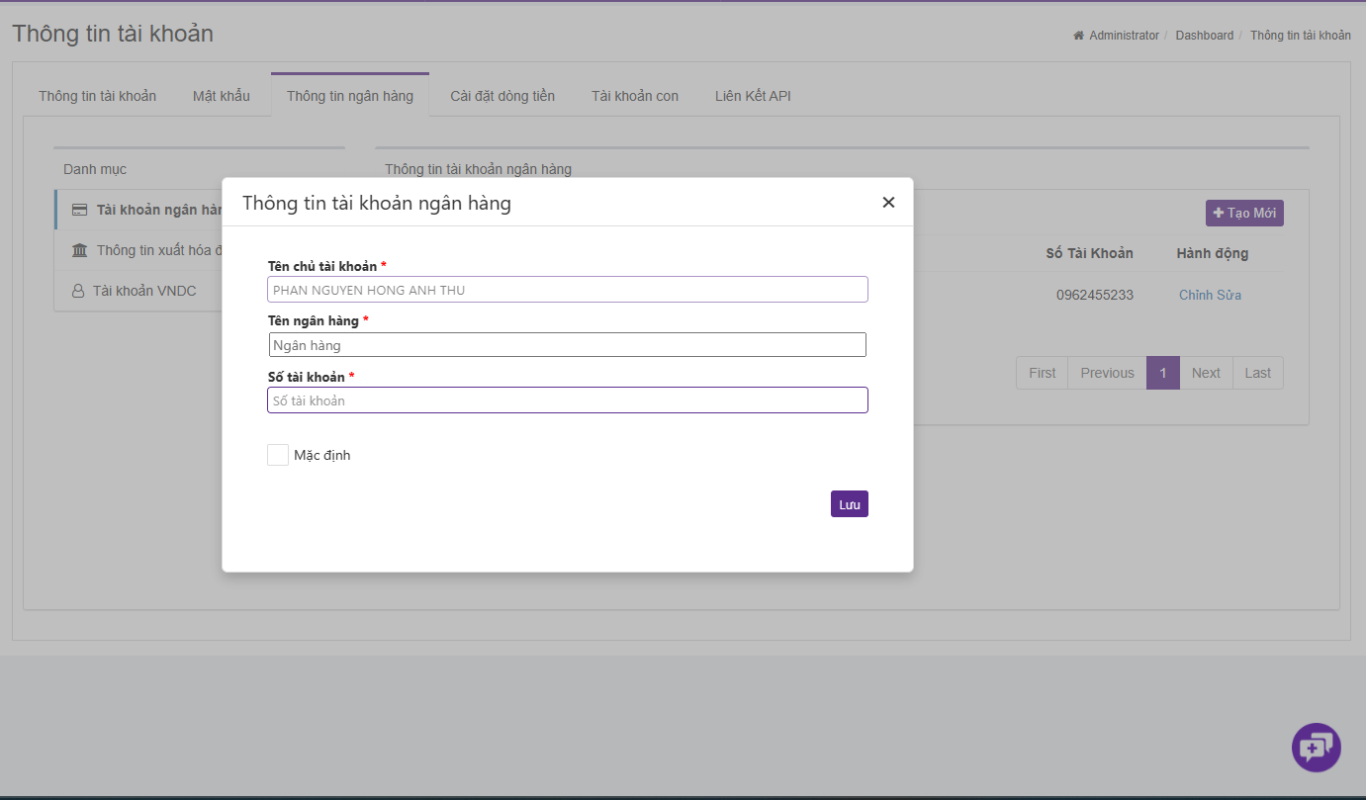
Tương tự để chỉnh sửa, tại dòng thông tin tài khoản cần chỉnh sửa, bấm vào nút ” Chỉnh sửa “. Sau đó thực hiện cập nhật thông tin và nhập mà OTP được gửi về số điện thoại tài khoản.
